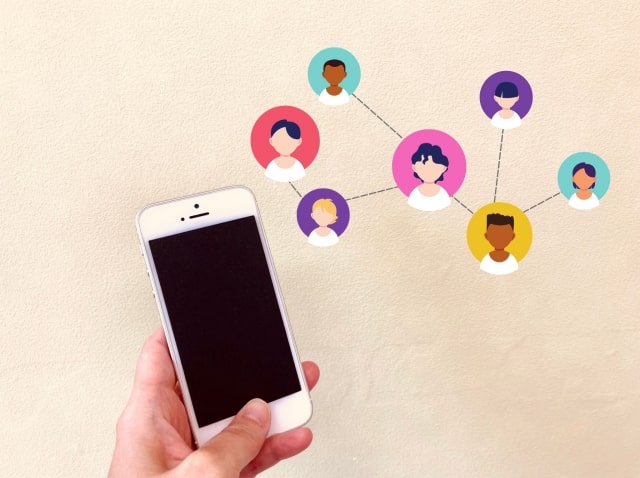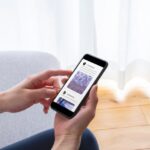FacebookとInstagramは連携することで、同時投稿といったさまざまなメリットが受けられます。そこで今回は、連携の方法やアカウントを連携するメリット・デメリットなどについて詳しく紹介します。
FacebookとInstagramの連携方法
では早速FacebookとInstagramを連携させる方法を紹介します。Facebookから、Instagramから、Instagramのビジネスアカウントから連携する3つの方法を紹介するため、やりやすい方法で連携してください。
Facebookから連携させる方法
まず前提として、Facebookから連携する場合、Facebookページの作成が必要です。Facebookページとは、企業やブランドなどのアカウントが、自社の情報発信をしたりユーザーと交流したりするためのページです。ファンづくりや集客などに役立ちます。
Facebookページの作成方法については、次の記事で詳しく紹介しているため、まだ作成していない方はこちらを参考に作成を行ってください。
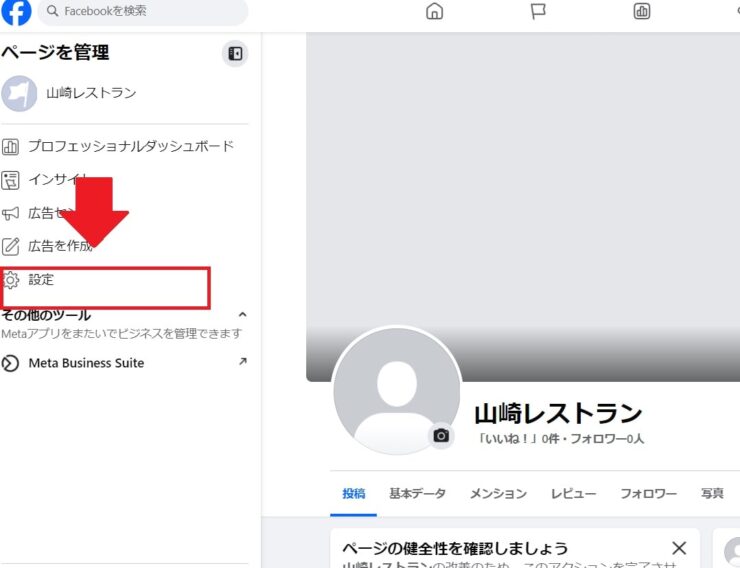
まずFacebookページに移動し、左メニューに表示された「設定」をクリックします。
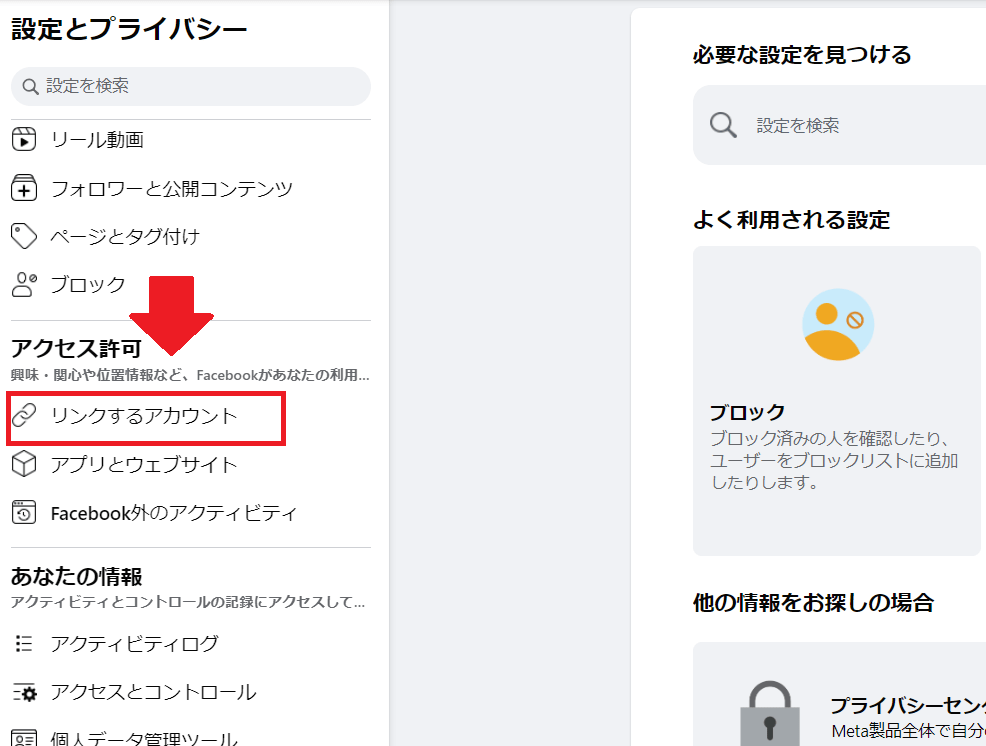
「設定とプライバシー」に移動するため、左メニューをスクロールし、「アクセス許可」の「リンクするアカウント」をクリックします。
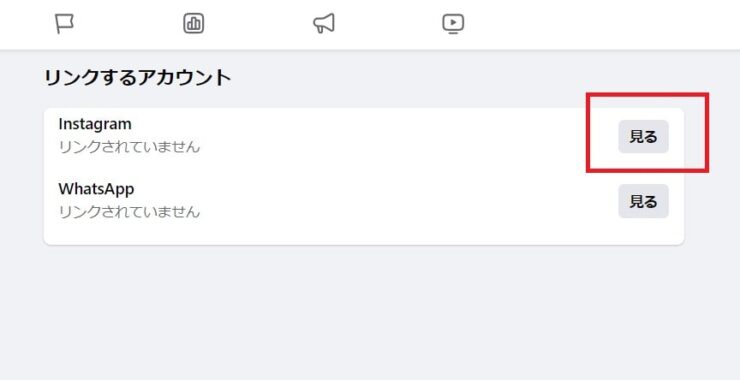
リンクするアカウントが表示されるため、Instagramの「見る」をクリックします。
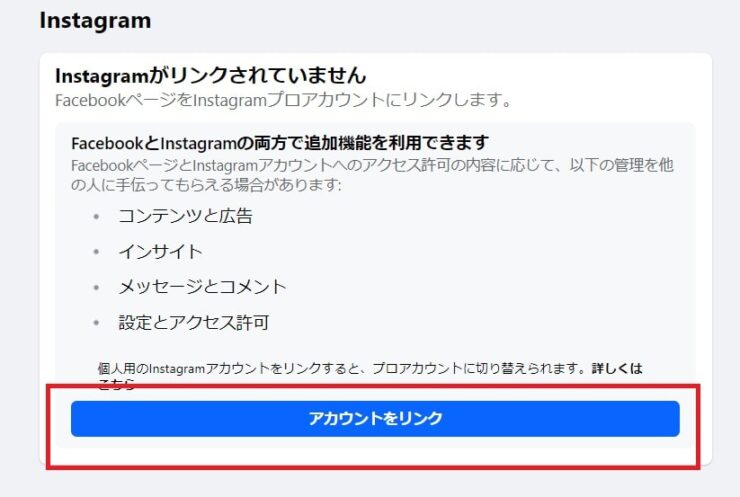
「アカウントをリンク」をクリックします。
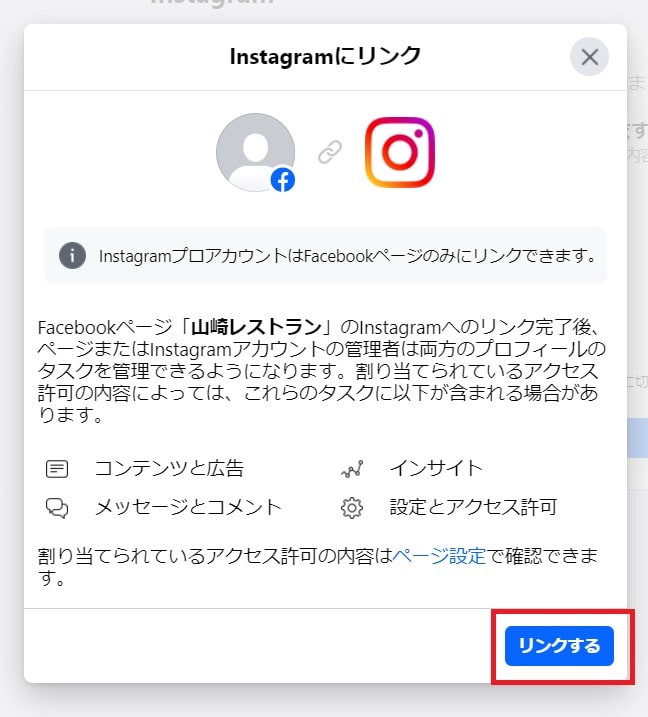
右下の「リンクする」をクリックします。
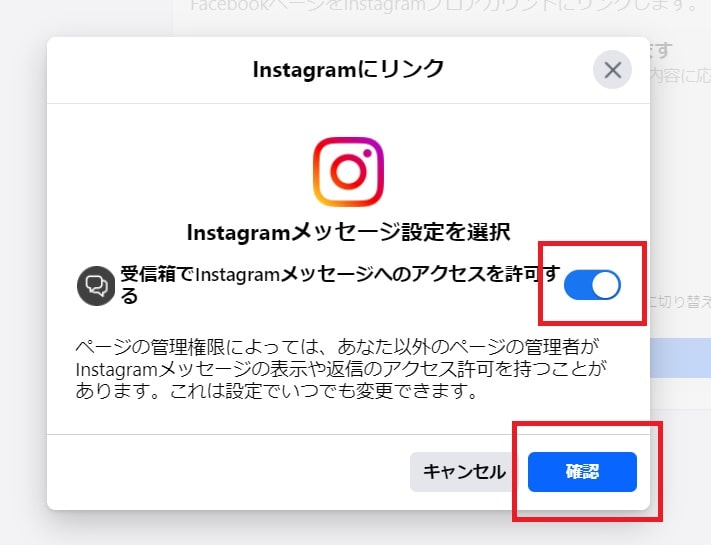
アクセスを許可するかどうか選択し、「確認」をクリックします。
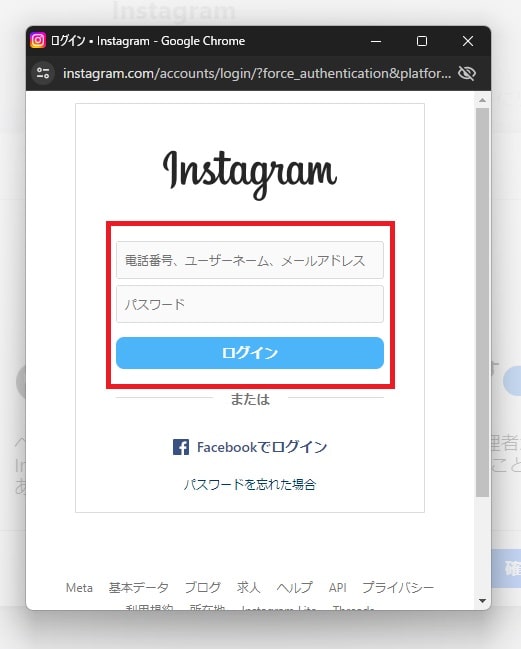
Instagramのログイン画面が自動で表示されるため、ユーザーネームやパスワードを入力してログインします。
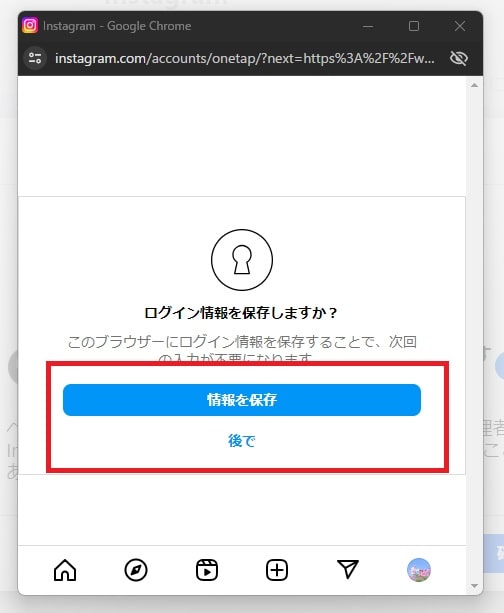
「ログイン情報を保存しますか?」と表示されるため、どちらかを選択します。
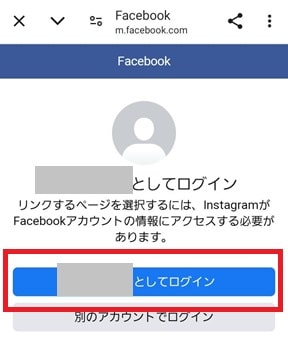
再度ログインを指示されるため、「〇〇(アカウントID)としてログイン」をクリックします。
※Instagramがプロアカウントになっている場合は、以降の流れは省略され、すぐにリンクが完了します。
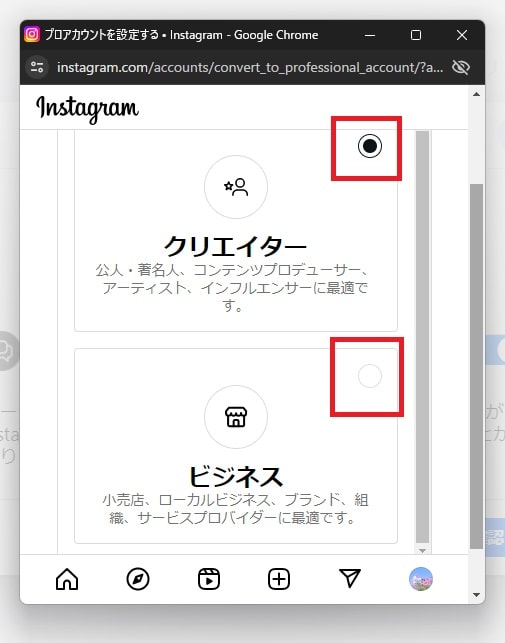
「あなたに一番合ったアカウントタイプを選択してください。」と表示されるため、「クリエイター」もしくは「ビジネス」を選択し、「次へ」をクリックします。
個人で活動している場合はクリエイター、企業や店舗など組織として活動している場合は「ビジネス」を選択しましょう。
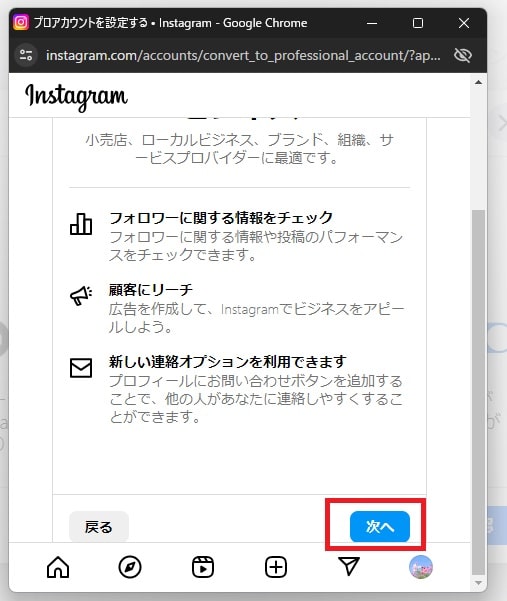
それぞれのカテゴリーでできることが表示されるため、これも「次へ」をクリックします。
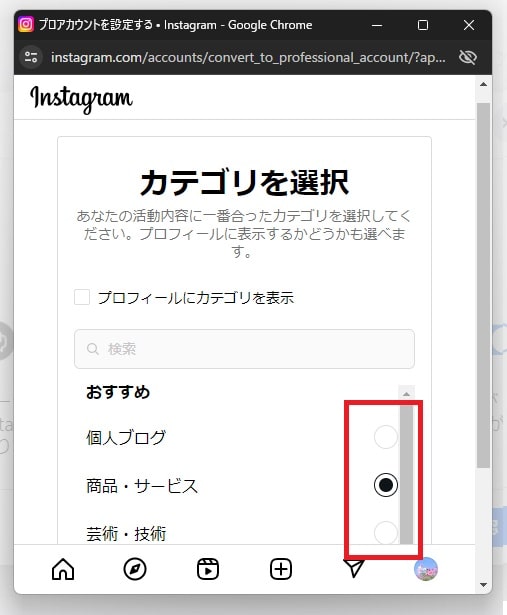
カテゴリーを選択し、「完了」をクリックします。検索窓から検索も可能です。
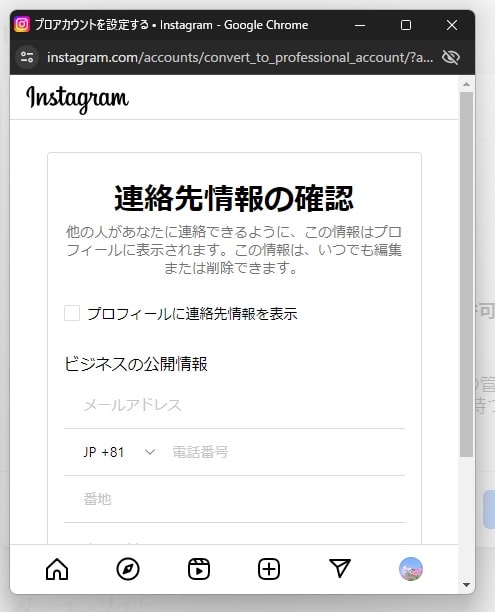
Instagramのプロフィールに表示する連絡先情報の入力を行い、「保存」をクリックします。入力したくない場合は画面をスクロールし「連絡先情報を使用しない」をクリックすれば問題ありません。
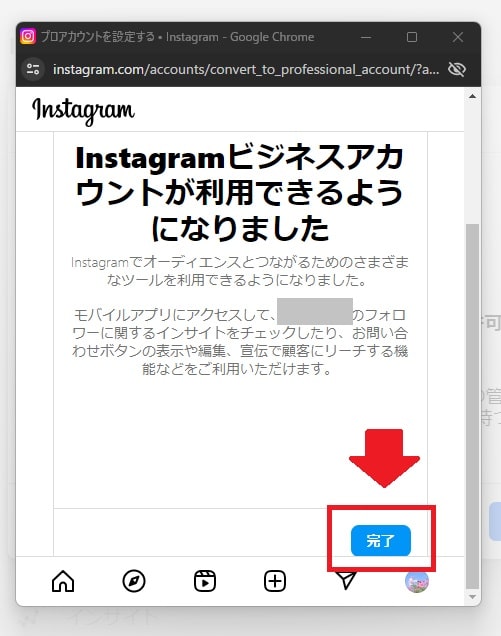
「完了」をクリックします。
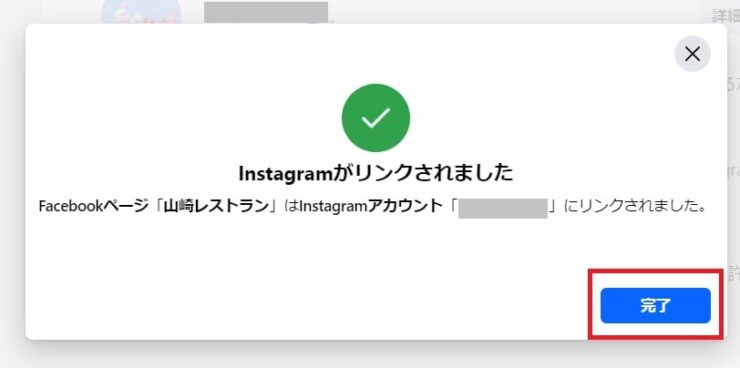
「Instagramがリンクされました」と表示されるため、最後に「完了」をクリックすれば設定は完了です。
Instagramのビジネスアカウントから連携させる方法
Instagramがすでにビジネスアカウント(プロアカウント)になっている場合は、次の方法で連携を行います。なお、次の記事ではプロアカウントへ切り替える方法について詳しく紹介しているため、こちらも参考にしてください。
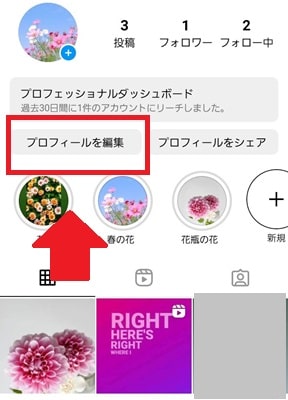
まずプロフィール画面へ移動し、「プロフィールを編集」をタップします。
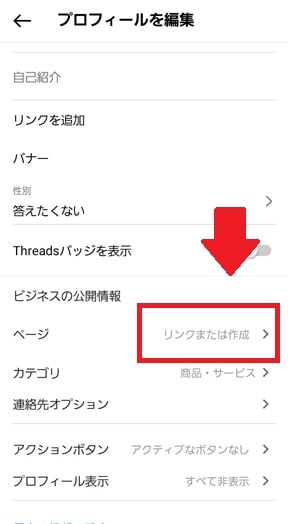
ページをスクロールし、「ページ」の「リンクまたは作成」をタップします。
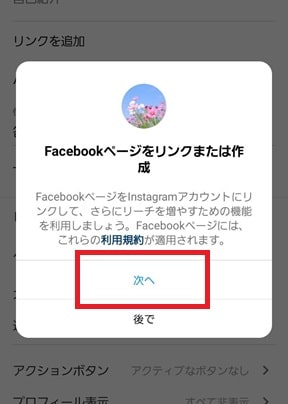
「次へ」をタップします。
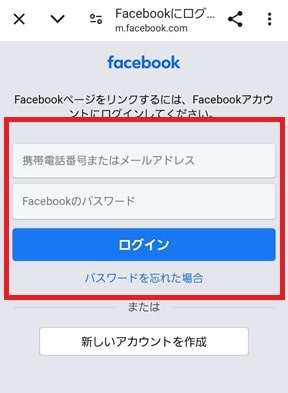
「Facebookにログイン」をタップし、Facebookのメールアドレスやパスワード情報を入力してログインします。
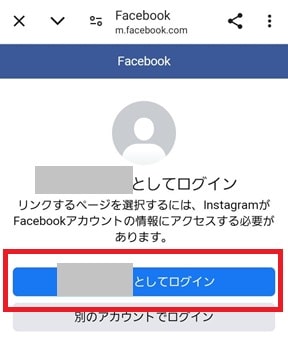
アカウントの情報が表示されるため、問題なければ「〇〇としてログイン」をタップします。
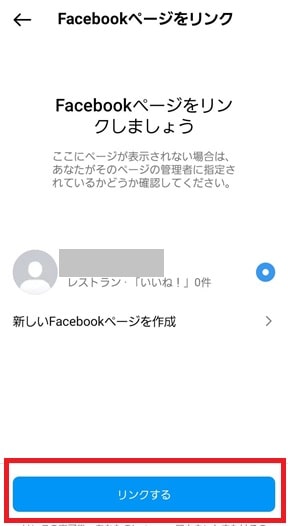
Facebookページの情報が表示されるため、「リンクする」をタップすれば連携は完了です。
Instagramから連携させる方法
Instagramのアカウントがプロアカウントでない場合も、Facebookとの連携は可能です。このケースではFacebookページは不要ですが、同時投稿以外のメリットは受けられなくなるため注意が必要です。メリットの詳細については後ほど紹介します。
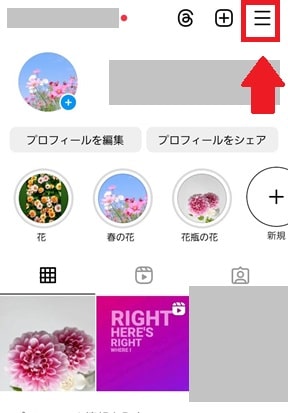
まずプロフィール画面へ移動し、右上の「≡(メニュー)」をタップします。
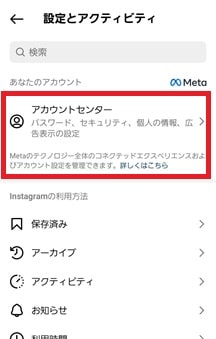
「アカウントセンター」をタップします。
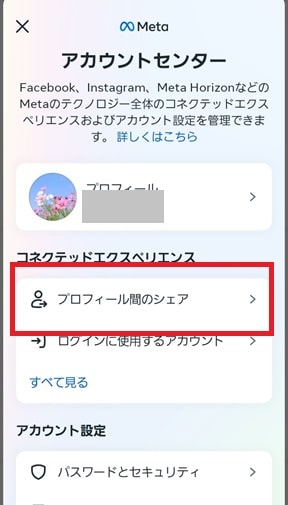
「プロフィール間のシェア」をタップします。
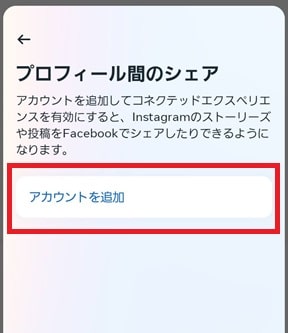
「アカウントを追加」をタップします。
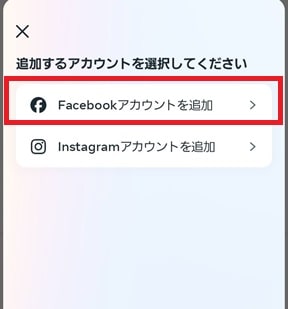
「Facebookアカウントを追加」をタップします。
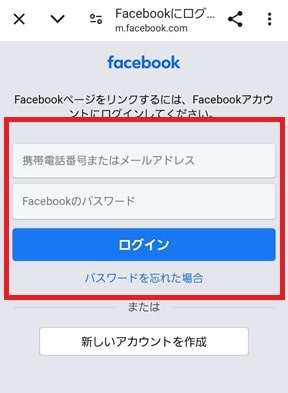
Facebookのログインページへ移動するため、必要な情報を入力してログインします。
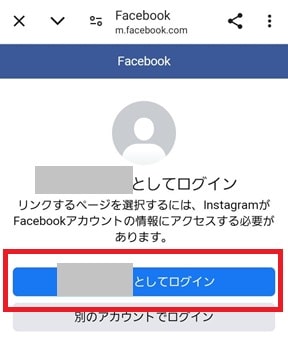
Facebookアカウントの情報が表示されるため、問題なければ「〇〇としてログイン」をタップします。
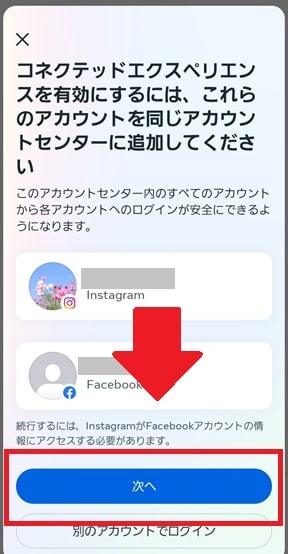
「次へ」をタップします。
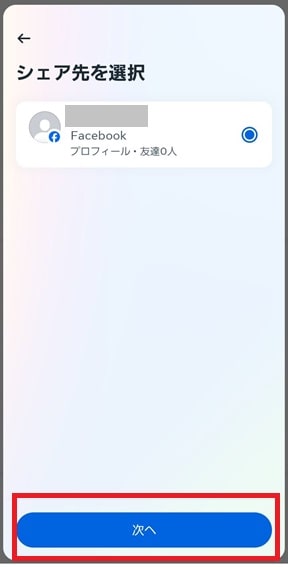
シェア先を選択し、「次へ」をタップします。確認画面が表示されるため、「はい、追加を完了します」をタップすれば完了です。続けて同時投稿についての設定画面が表示されますが、こちらは記事の後半で紹介します。
FacebookとInstagramを連携するメリット
FacebookとInstagramは運営企業が同じMeta社であるため、それぞれをビジネス用アカウントにして連携させることで、さまざまなメリットを得られます。主なメリットとしては、次のものが挙げられます。
- 同時投稿ができる
- アカウントの一元管理で運用の手間が軽減
- ショッピング機能が利用できる
- 広告を出稿できる
それぞれ詳しく見ていきましょう。
同時投稿ができる
InstagramとFacebookを連携すると、それぞれの投稿を自動でシェア、つまり同時投稿が行えます。連携ができていないと、それぞれのSNSで一つ一つ投稿をシェアする手間がかかりますが、連携ができればこの手間を省いて効率的な投稿が可能です。
記事の後半でも紹介しますが、同時投稿するものは選択ができるため、それぞれのユーザー層に合わせた投稿の使い分けも効率的にできるでしょう。
アカウントの一元管理で運用の手間が軽減
Meta社では「Meta Business Suite」と呼ばれるツールがあり、アカウント連携をするとこのツールで一元管理ができるようになるのも大きなメリットです。このツールでは同時投稿ができる上、プロフィールの編集やコメントの管理といったさまざまな情報の確認や編集、分析がまとめて行えます。
そのため、ビジネス目的でアカウントを運営している場合は、管理にかかる手間や時間を大幅に削減できるでしょう。
ショッピング機能が利用できる
アカウントを連携させると、Instagramのショッピング機能がFacebookから管理できるようになります。Instagramのショッピング機能とは、投稿された画像に写った商品をタップすると、商品情報が表示され、最終的にECサイト(通販サイト)へ移動してくれる便利な機能です。
アカウントを連携すると、Meta Business Suiteからショッピング機能の商品管理や追加、削除といったことが可能です。SNSを切り替える必要がなく、効率的に管理ができるでしょう。Instagramのショッピング機能に関しては、以下の記事でも詳しく紹介しているため、気になる方はぜひ参考にしてください。
広告を出稿できる
アカウントを連携すると、Meta Business Suiteからインスタ広告も出稿でき、それぞれの広告をまとめて管理可能です。効率よく広告の使いわけや分析、出稿ができるため、広告をよく利用している方にとって大きなメリットになるでしょう。
インスタ広告の出し方や効果といった詳細に関しては、以下の記事で紹介しているため、気になる方はぜひこちらも参考にしてください。
FacebookとInstagramを連携するデメリット
メリットがあれば当然デメリットも存在します。連携で発生しうるデメリットは次のとおりです。
- メインユーザー層がそれぞれ異なる
- 投稿を間違えると多くの人に見られる
それぞれ詳しく紹介します。
メインユーザー層がそれぞれ異なる
InstagramとFacebookは主なユーザー層が大きく異なる点がデメリットです。Instagramのユーザー層が10~20代の女性であるのに対し、Facebookのユーザー層は30~50代の男性です。ユーザー層が異なれば、当然人気になりやすい、好まれる投稿の内容も異なります。
そのため、業種や業態によってはアカウントの連携後雑に同時投稿を繰り返していると、フォロワーやファンが離れる可能性もあるでしょう。連携後もそれぞれのSNSに適した施策を立案・実行する必要があります。
投稿を間違えると多くの人に見られる
アカウント連携により同時投稿を行っていると、誤った投稿が多くの人に見られやすいこともデメリットの1つです。単純に二倍のフォロワーに見られるのにくわえ、投稿する時間帯は、基本的に利用者の多い夕方以降の時間を狙って行うことが多く、フォロワー以外にも多くの人に見られやすくなります。
これが簡単な誤字や日時の間違いといった単純な間違いであれば、そこまで問題にはなりません。しかしもし炎上するような内容だった場合、より炎上が拡大する危険性があります。そのため、同時投稿をする場合は、内容の精査はより慎重に行った方がいいでしょう。
FacebookとInstagramで同時投稿する方法
FacebookとInstagramを連携すると、同時に投稿ができるようになり、また投稿するもの、しないものを自由に調整可能です。それぞれ詳しく方法を紹介します。以下の記事でも同時投稿の方法や、関連した情報について詳しく紹介しているため、そちらも参考にしてください。
すべての投稿を同時に行う方法
Facebookeから同時投稿する方法
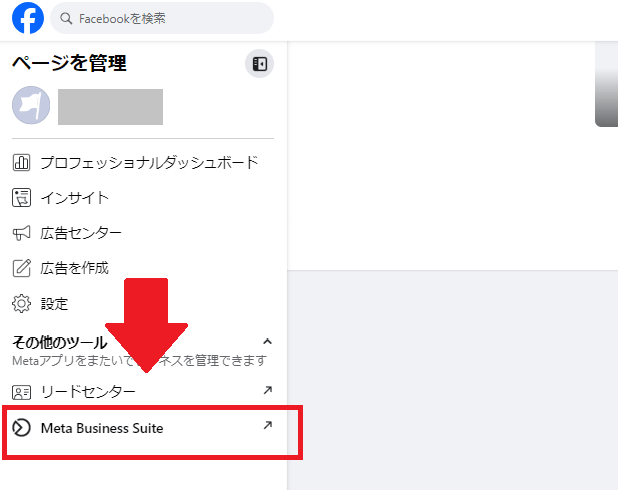
アカウントの左メニューにある「Meta Business Suite」をクリックします。
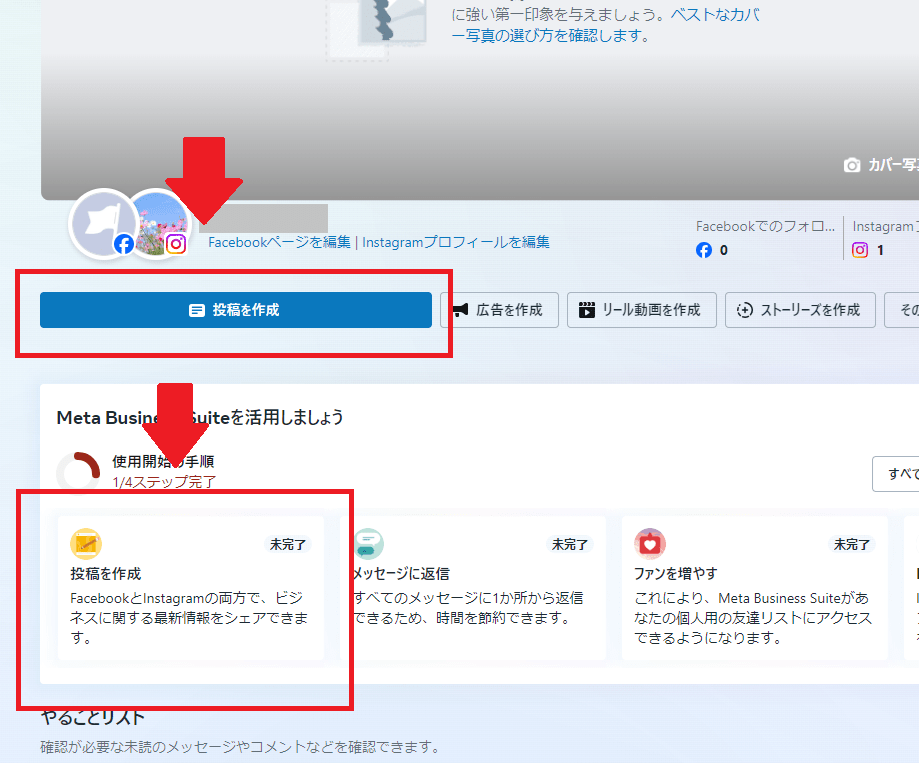
ホーム画面にある「投稿を作成」をクリックします。
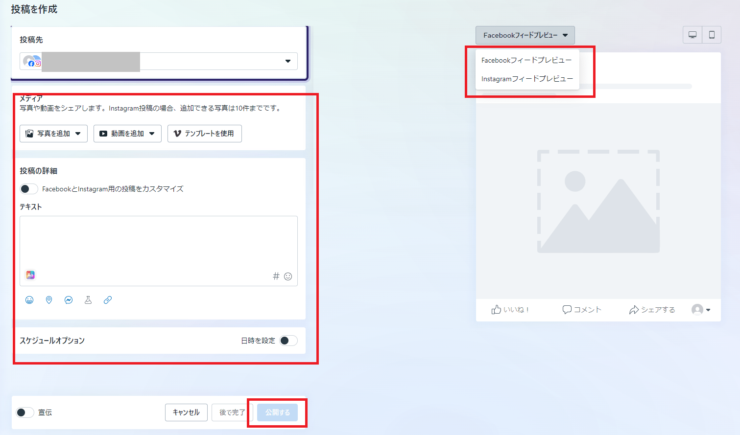
テキストを入力して、動画や写真を追加し「公開する」をクリックすれば同時投稿できます。それぞれのSNSでの投稿時の見え方も、右のプレビューからチェック可能です。
Instagramから同時投稿する方法
Instagramの場合、プロアカウントと一般アカウントで設定方法は変わりません。またInstagramからもFacebookの同時投稿設定ができます。
ただし、プロアカウントでFcebookと連携した場合は、先ほど紹介した一般アカウントがFacebookと連携する方法で再度アカウントを連携する必要があるため注意してください。
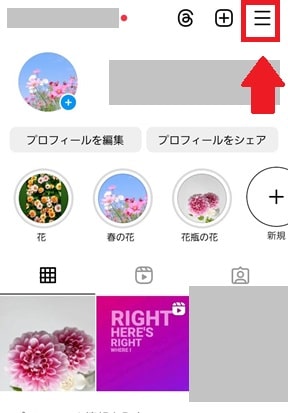
まずプロフィール画面で右上のメニューをタップします。
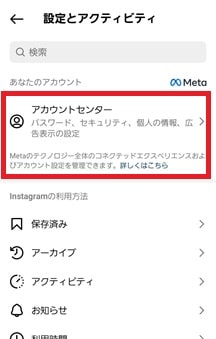
「アカウントセンター」をタップします。
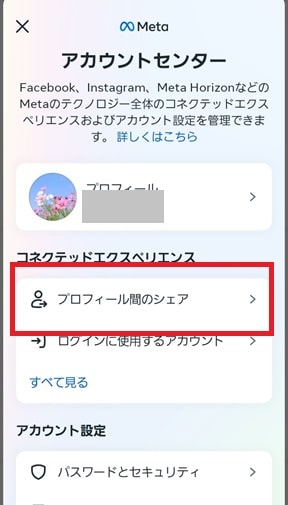
「プロフィール間のシェア」をタップします。
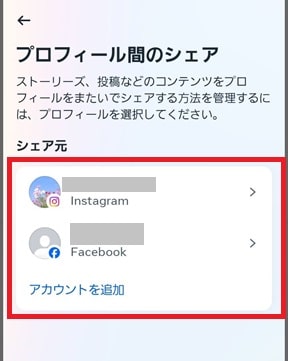
InstagramとFacebookで、投稿元にしたいアカウントをタップします。
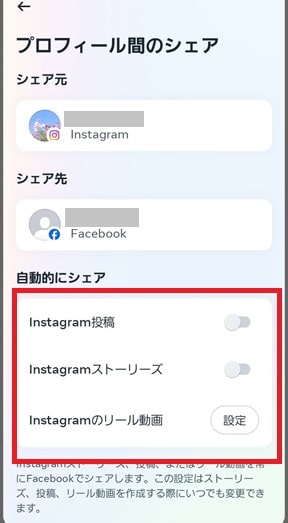
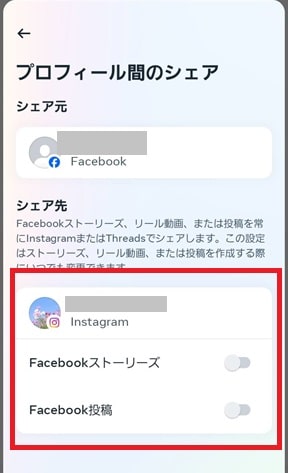
「自動的にシェア」もしくは「シェア先」をすべてオン、リール動画は「設定」をタップして「許可する」をタップします。これですべての投稿が同時投稿されるようになります。
選択したものだけを同時に投稿する方法
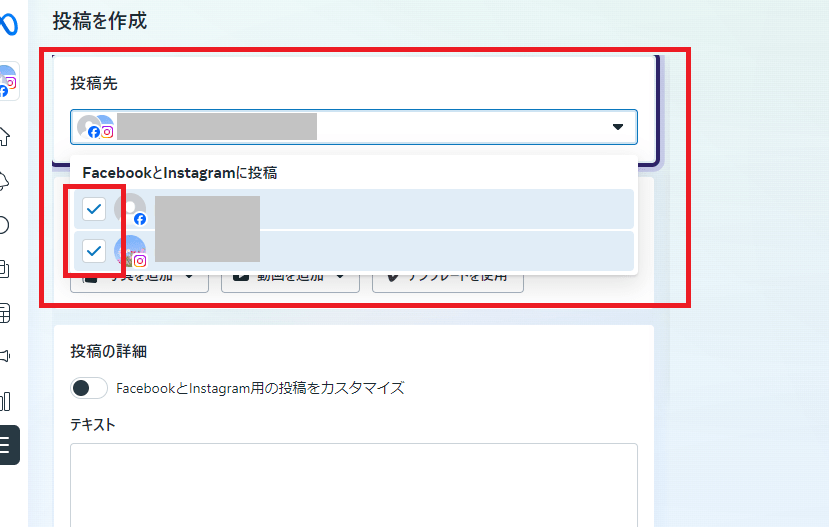
Facebookの場合は、Meta Business Suiteの投稿作成画面の左上にある「投稿先」でシェアしたくないアカウントのチェックを外すか、通常通り投稿すればシェアはされません。
Instagramの場合は上のやり方を見てもわかるように、同時投稿できる投稿の種類が選択が可能です。そのため、上記で紹介している「自動的にシェア」「シェア先」で、たとえばストーリーズやリール動画をオフにすれば、通常投稿だけを同時投稿できます。
それぞれのSNSのユーザー層は異なるため、ニーズを考えて、同時投稿するものを決めましょう。
FacebookとInstagramを連携解除する方法
FacebookとInstagramは連携の解除も可能です。Facebookから解除する方法と、Instagramから解除する方法を紹介します。なお、より詳しい情報については、以下の記事でも紹介しているため、こちらも参考にしてください。
Facebookから連携解除する方法
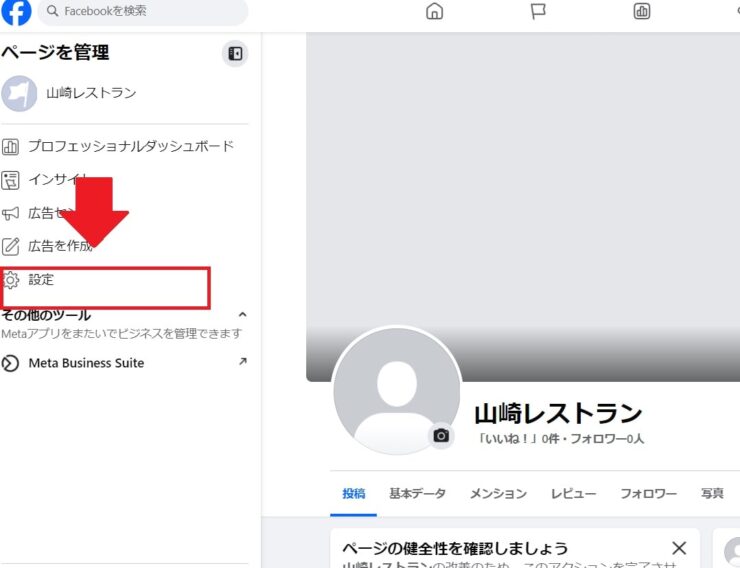
まずFacebookページの左メニューにある「設定」をクリックします。
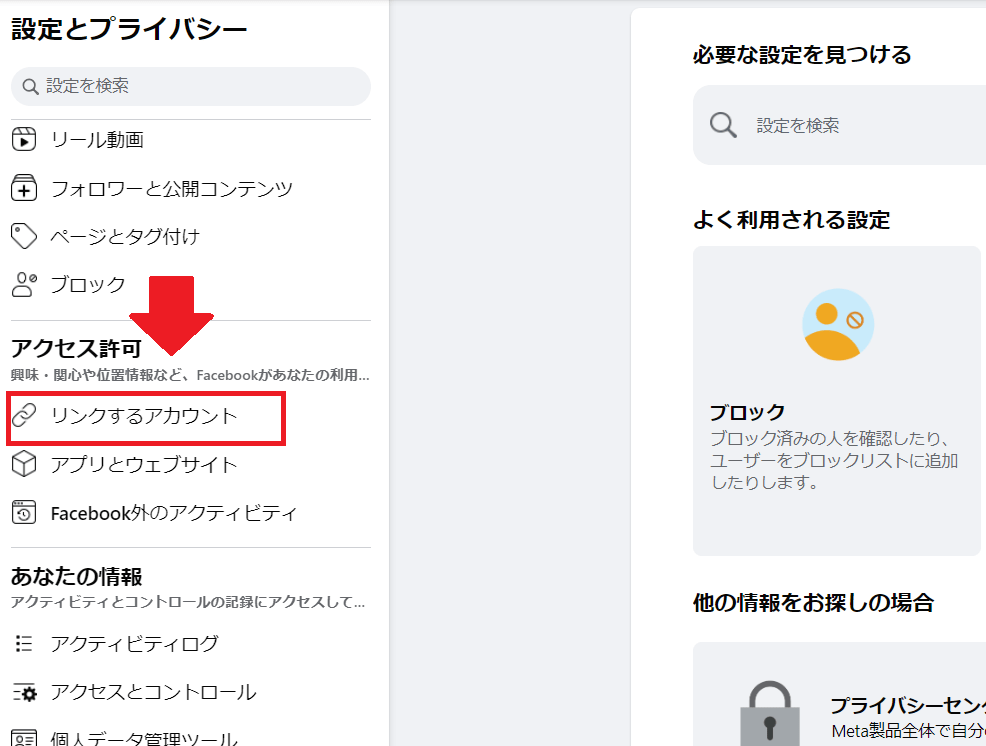
左メニューをスクロールして、「アクセス許可」の「リンクするアカウント」をクリックします。
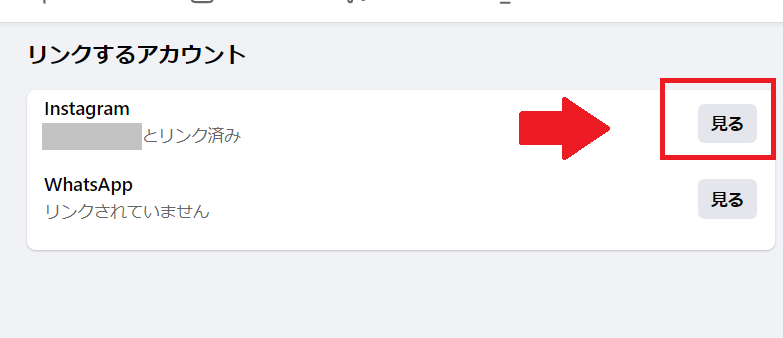
Instagramの「見る」をクリックします。
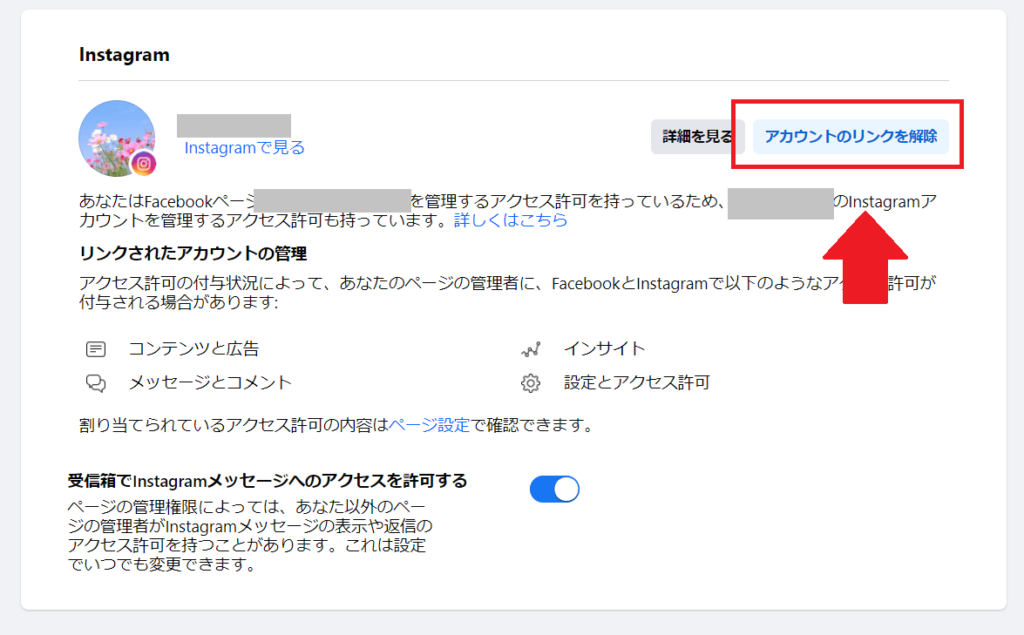
詳細が表示されるため、右上の「アカウントのリンクを解除」をクリックします。
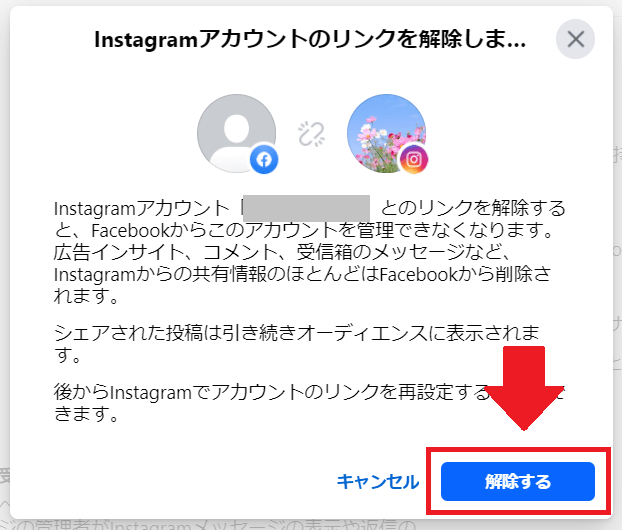
確認画面が表示されるため、「解除する」をクリックします。

最後に「アカウントとのリンクが解除されました」と表示されるため、最後に右下の「完了」をクリックして終了です。
Instagramから連携解除する方法
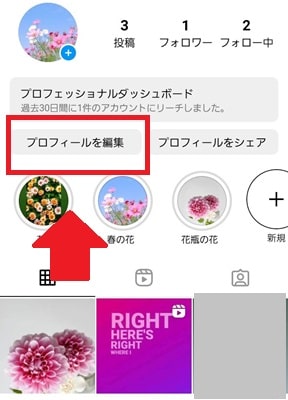
Instagramから連携解除する場合、まずプロフィール画面へ移動し「プロフィールを編集」をタップします。
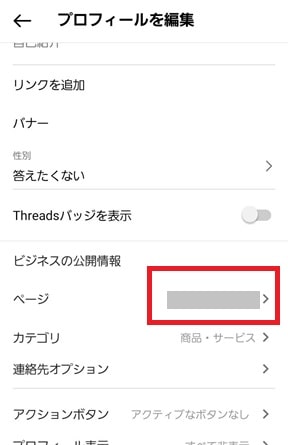
画面をスクロールし、「ページ」の横に表示されたFacebookページの名前をタップします。
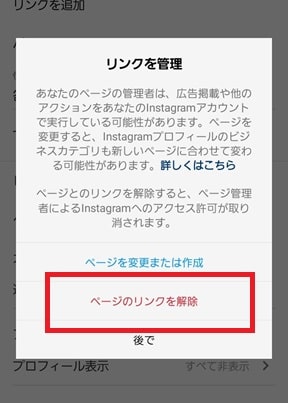
リンクの管理画面に移動するため「ページのリンクを解除」をタップすれば解除は完了です。
FacebookとInstagramが連携できない原因と対処法
上記のような方法行っても、エラーが出てFacebookとInstagramが連携できない場合は、次のような原因が考えられます。
- Facebookの管理権限を持っていない
- Facebookページが作成されていない
Facebookの管理権限を持っていない
Facebookの連携は、管理権限のあるアカウントでしか行えません。そのため、管理権限を持っていない場合は、権限のあるアカウントから権限を付与してもらうか、権限のあるアカウントを持っている方に、連携を行ってもらうようお願いしましょう。
Facebookページが作成されていない
Facebookから連携するやり方で、今回紹介したやり方ができない場合は、そもそもFacebookページが作成されていない可能性が考えられます。前述したように、Instagramから単純にアカウントを連携するだけであれば、ビジネスアカウントにする必要はありません。
しかし連携のメリットを最大限生かすには、それぞれをビジネスアカウントにするのがおすすめです。以下の記事ではFacebookページの作成方法について紹介しているため、ぜひこちらも参考にしてください。
まとめ
今回はFacebookとInstagramを連携する方法や連携のメリット・デメリット、同時投稿する方法などについて詳しく紹介しました。とくにビジネスを目的としてSNSを運用している場合は、FacebookとInstagramを連携することでたくさんのメリットが受けられます。ぜひこの記事を参考に、効率的なSNSの運用を目指しましょう。